标签:pid image 地址 RoCE 51cto 采集 ide 分享图片 func
第一步:新建任务① 击左上角“加号”新建任务,如图1:

【图1】
②在弹窗里填写采集地址,任务名称如图2:
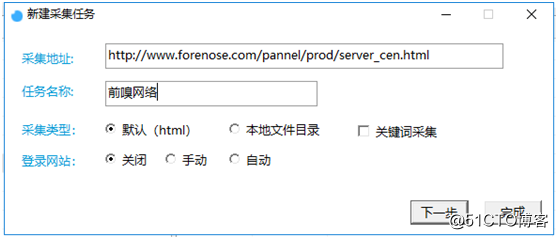
【图2】
③点击下一步,选择进行数据抽取还是链接抽取,本次采集需要采集当前页面列表中的所有内容,所以只需抽取列表数据即可,点击“抽取数据”,如图3:
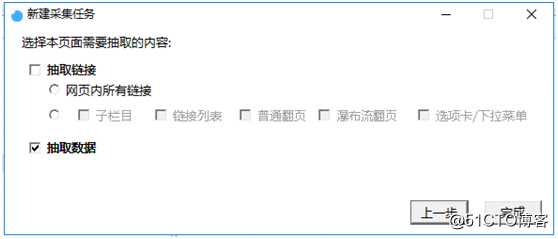
【图3】
第二步:创建/选择表单
在ForeSpider爬虫中,表单是可以复用的,所以可以在数据表单出直接选择之前建过的表单,也可以通过表单ID来进行查找并关联数据表单。此处使用的是的前嗅的表单,如图4
方法一:通过下拉菜单或表单ID选择已有表单
方法二:点击创建表单进入快速建表页面,新建表单
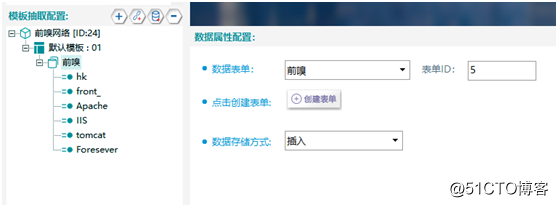
【图4】
方法三:点击“采集配置”-“数据建表”,点击采“采集表单”后面的如图5
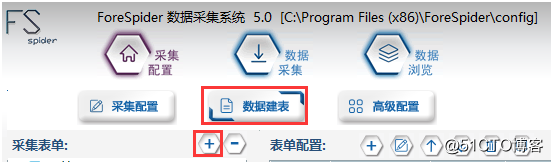
【图5】
第三步:配置表单
根据所需内容,配置表单字段(即表头),此处配置了包括标题、作者、价格三个字段,表单如图6
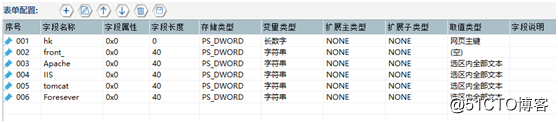
【图6】
第四步:字段取值
取值方法:由于此处活取的是列表页的数据,所以可以应用“识别列表”功能,直接取到列表数据,操作方法如下:
① 击“前嗅”,按住ctrl+鼠标左键点击任意一部分内容,如图7,选中“操作系统”
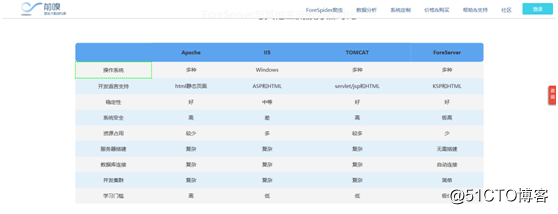
【图7】
②按住Shift+鼠标左键继续点击,直到点击到选中整个第一条数据,如图8
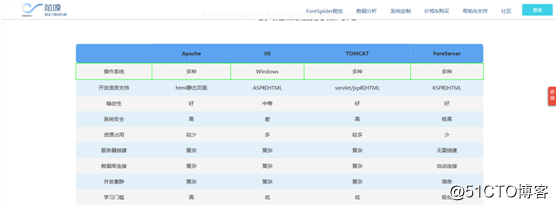
【图8】
③在软件的右下角可以看到“识别列表”按钮,此时点击“识别列表”,如图9,此时列表中的内容都已经选中。
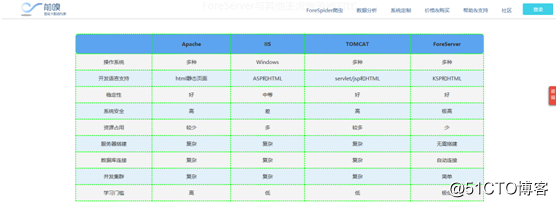
【图9】
④对每个字段进行取值,方法依然是:按住Ctrl+鼠标左键,进行区域选择,按住Shift+鼠标左键,扩大选择区域。
如:funct字段
首先在左侧点到price-cover字段上,在浏览器中对该字段进行取值.
<1>按住ctrl+鼠标左键,点击“操作系统”
<3>点击右下角“确认选区”
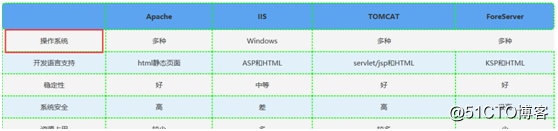
【图10】
第五步:采集预览
① 标右键点击“数据抽取”,然后点击“模板预览”,如图11
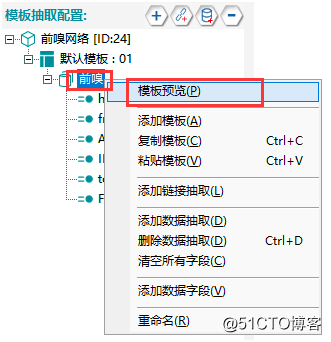
【图11】
②预览结果如图12
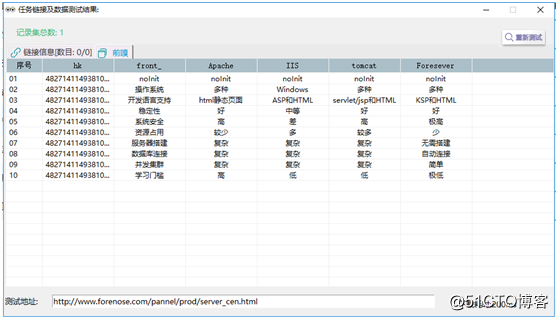
【图12】
前嗅ForeSpider教程:采集表格/列表页中的数据(不翻页)
标签:pid image 地址 RoCE 51cto 采集 ide 分享图片 func
原文地址:http://blog.51cto.com/13915865/2340196